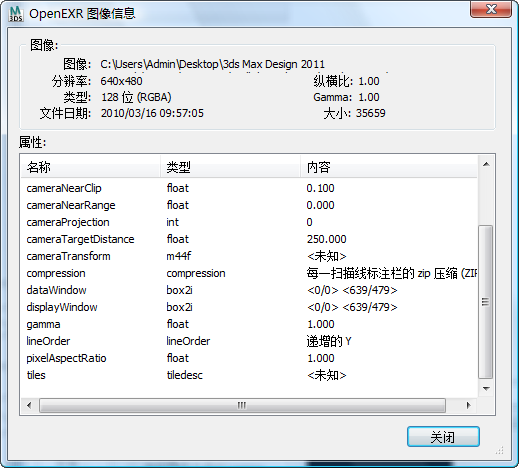此版本的“OpenEXR 配置”对话框在打开 EXR 文件时就会出现。使用该对话框可选择要使用的层、应用颜色修正并预览图像。
界面
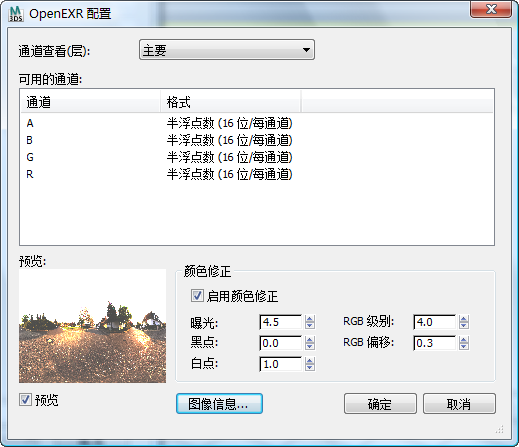
- 通道查看(层)
- 用于选择要从文件加载的层。一个 EXR 文件可以包含任意数目的层,但 3ds Max 一次只会加载一个层用作纹理。
- 可用的通道
- 该列表显示了所选层中存在的通道以及这些通道所用的格式。
- 预览
- 显示所选层上的图像的缩略图预览。如果应用颜色修正(参见下一节),缩略图将进行更新以显示所做调整的结果。
- 预览复选框启用此选项后,该对话框将显示预览。禁用此选项后,则不会显示预览。默认设置为禁用状态。 提示: 3ds Max 将基于所选层中的数据生成预览。HDRI 图像可能会很大,因此生成预览可能需要花费很长时间。只有在需要查看颜色修正的效果时才可打开预览。
- 预览复选框启用此选项后,该对话框将显示预览。禁用此选项后,则不会显示预览。默认设置为禁用状态。
“颜色修正”组
- 启用颜色修正
- 此选项启用后,3ds Max 会在加载数据前变换像素颜色。此选项禁用后,3ds Max 会使用像素数据,但不会更改它。默认设置为禁用状态。
只有在打开“启用颜色修正”后,才可使用其他颜色修正控件:
- 曝光 当设置为非零值时,此选项指定了一个将应用于图像的曝光控制值。这与摄影机上或“环境和效果”对话框中的曝光控制类似。增大此值会使图像的亮度更高。默认值为 0.0。
- 黑点 当设置为非零值时,此选项指定了一个将用作黑色的像素值 (V)。当设置为默认值 0.0 时,将把图像中暗度最大的值用作黑色。
实际上,此设置将所加载图像中暗度最大的值“强行赋给”您设置的值。
- 白点 当设置为除 1.0 之外的值时,此选项指定了一个将用作白色的像素值 (V)。当设置为默认值 1.0 时,将把图像中亮度最大的值用作白色。
实际上,此设置将所加载图像中亮度最大的值“强行赋给”您设置的值。
- RGB 级别 在加载值 (V) 之前将每个像素的该值相乘。默认值为 1.0。
例如,如果文件中的像素介于 0.0 到 1.0 之间,则将“RGB 级别”设置为 100.0 将得到一个像素介于 0.0 到 100.0 之间的图像。
- RGB 偏移 通过添加此值使每个像素的值 (V) 产生偏移。默认值为 0.0。
例如,如果文件中的像素介于 0.0 到 1.0 之间,则将“RGB 偏移”设置为 -0.5 将得到一个像素介于 -0.5 到 0.5 之间的图像。
- 图像信息
- 单击该按钮可显示一个显示 EXR 文件相关信息的只读对话框。这些信息包括图像属性和可能已随该文件存储的元数据,如摄影机属性、分辨率等。